친구와 YouTube 비디오 을 (를) 공유하고 있지만 동영상의 특정 섹션을 정확히 지정하려는 경우 동영상의 타임 스탬프를 사용해야합니다. 시청자에게 재생 슬라이더를 다른 시작 지점으로 이동하도록 지시하여 타임 스탬프를 직접 공유 할 수 있지만 이렇게하면 시청자에게 불필요한 작업이 발생합니다.
다른 시작 지점을 사용하여 YouTube 동영상을 공유하는 더 쉬운 방법 YouTube 타임 스탬프 링크를 만드는 것입니다. 타임 스탬프 링크는 동영상의 시작 부분을 건너 뛰므로 청중이 다른 시작 지점에서 자동으로 동영상을 볼 수 있습니다. YouTube 타임 스탬프 링크를 만드는 방법을 알고 싶다면 다음을 수행해야합니다.
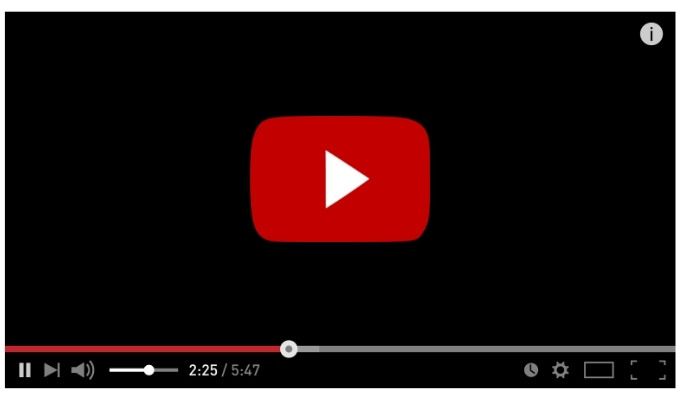
PC에서 YouTube 타임 스탬프 링크를 만드는 방법 또는 Mac
공유 가능한 YouTube 타임 스탬프 링크를 만드는 가장 쉬운 방법은 YouTube 웹 사이트를 직접 사용하는 것입니다. YouTube 타임 스탬프 링크를 만드는 데 도움이되는 웹 사이트가 존재하지만 필수는 아닙니다.
대신 아래 단계를 사용하여 선택한 타임 스탬프로 YouTube 링크를 만들고 다른 사용자와 공유 할 수 있습니다.
이 단계는 모든 PC 및 Mac 사용자에게 적용됩니다. YouTube 웹 사이트는 플랫폼에 독립적입니다. 하지만 문제가있는 경우 먼저 Google 계정 을 (를) 사용하여 YouTube에 로그인해야 할 수 있습니다.


- 새 타임 스탬프 위치를 사용하면 동영상 아래에있는 공유버튼을 선택하여 새 YouTube 타임 스탬프 링크를 만들 수 있습니다.
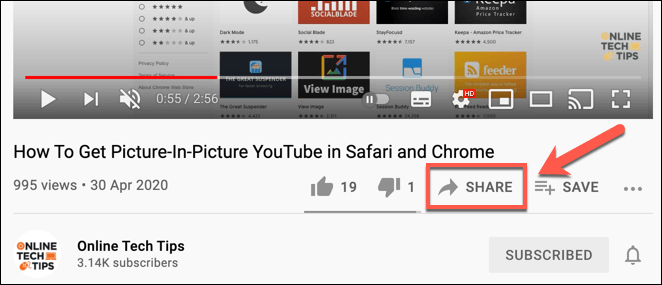

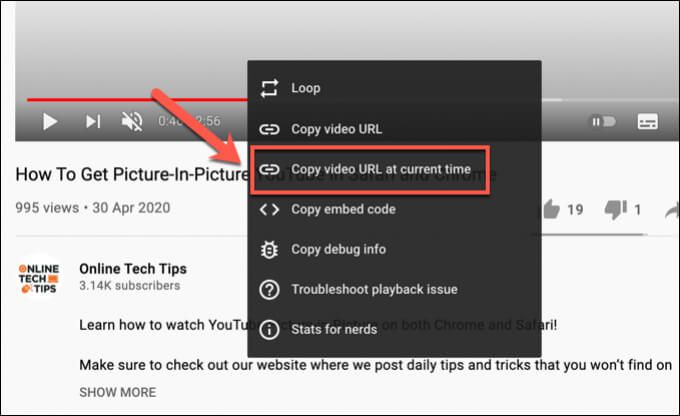
YouTube 동영상에 대한 수동 타임 스탬프 링크 만들기
대체 시작 위치에서 동영상의 공유 기능을 사용하여 YouTube 링크를 복사하면 타임 스탬프 매개 변수가 URL에 추가됩니다. YouTube는 동영상 시작 지점이 아닌 다른 시작 지점에서 동영상을로드하고 재생을 시작합니다.
이 타임 스탬프를 만들 수 있습니다. YouTube를로드하지 않고 수동으로 링크합니다. 이렇게하려면 YouTube 동영상 재생 링크가 필요합니다.
예를 들어 다른 출발점에서 온라인 기술 팁의 YouTube 동영상 중 하나 시작. 동영상 URL을 가져 와서 URL 끝에 ? t = 0 또는 & t = 44s매개 변수를 추가하여 0값을 새 시작 위치 (초)로 바꿉니다. 재생을 시작합니다.

사용하는 매개 변수 (?또는 &특수 문자 사용)는 다음에 따라 달라집니다. 사용하는 YouTube URL. 예를 들어 표준 youtube.com도메인 (예 : https://youtube.com/watch?v=on18Dt_qmrE&t=44 )을 사용하는 경우 끝에 & t =를 추가해야합니다. URL의 새로운 시작점을 추가합니다.
youtube와 함께 & t = XmYs매개 변수를 사용하여 더 긴 동영상에 분과 초를 사용할 수도 있습니다. .com도메인 대신 X를 분으로, Y를 초로 바꿉니다.
그러나 YouTube에도 동영상 URL을 복사하기 위해 동영상에서 공유 기능을 사용할 경우 표시되는 단축 도메인 (youtu.be) 이러한 도메인의 경우 URL 끝에 ? t =를 추가하고 몇 초 만에 새 시작 지점을 추가해야합니다.
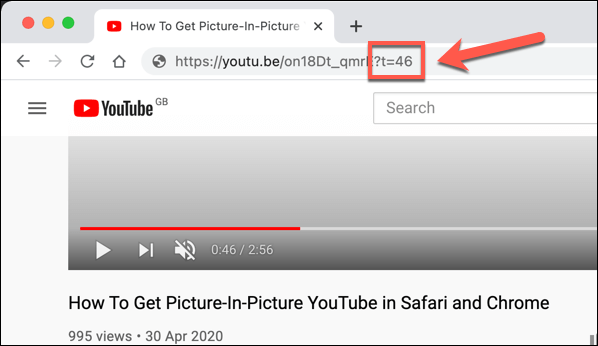
예를 들어 다음 URL은 모두 YouTube에서 시작 지점 43 초 후에 동영상 재생을 시작합니다. 단축 된 도메인에는 ? t =를 사용하고 & t =( 또는 표준 도메인의 경우 & t = XmYs) :
https://youtu.be/on18Dt_qmrE?t=43
https://www.youtube.com/watch?v=on18Dt_qmrE&t=43
https://www.youtube.com/watch?v=on18Dt_qmrE&t=0m43s
휴대 기기에서 YouTube 타임 스탬프 링크를 만드는 방법
안타깝게도 YouTube 모바일 앱은 Android, iPhone 및 iPad 사용자는 YouTube 타임 스탬프 링크를 직접 만들 수 없습니다. 먼저 YouTube 앱의 공유 기능을 사용하여 동영상의 URL을 복사 한 다음 위 섹션에 설명 된 단계를 사용하여 수동으로 타임 스탬프 매개 변수를 추가해야합니다.
다음을 확인해야합니다. 먼저 YouTube 앱이 휴대 기기에 설치됩니다. Google 계정을 사용하여 로그인해야 할 수도 있습니다.

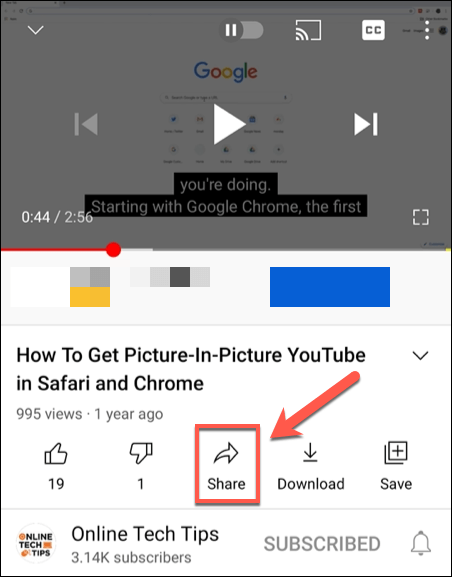

효과적인 YouTube 사용
YouTube 타임 스탬프 링크를 만들면 공유하려는 동영상 부분을 빠르게 찾아내어 나와 다른 사람들의 시간을 절약 할 수 있습니다. 휴대 기기에서 YouTube 데이터 사용량 줄이기 에서 YouTube Premium 구독 로 광고없는 광고에 이르기까지 YouTube의 기능을 더 효과적으로 사용할 수있는 다른 방법이 있습니다.
<에 대해 생각해 볼 수도 있습니다. s>12모바일 데이터 허용에 대한 위험없이 이동 중 비디오 재생을 위해 또는 YouTube 비디오에서 오디오 추출 를 고려할 수 있습니다 (허가가있는 한). 하지만 YouTube가 나에게 적합하지 않다면 YouTube 계정 삭제 빨리 할 수 있다는 것을 잊지 마십시오.